Er der en fryse eller pause kameraindstilling i Google Meet?
Android Tip Og Tricks / / August 05, 2021
Mødet og videoopkaldsappen fra Google vinder popularitet nu. Især på grund af pandemisk udbrud bevæger uddannelsesinstitutioner sig mod Google mødes sammenlignet med Zoom på grund af dets enkelhed. Når det er sagt, kan du ikke gøre meget arbejde undtagen at videochat og præsentere din skærm. Derfor er der ingen artefakter og effekter som PIP, Overlay eller endda skærmfrysning. Det ville være dejligt, hvis der var et kamera til fryse eller pause i Google Meet.
Skærmfrysning eller kamerafrysning er et must, især når de præsenteres. Selvom der ikke er nogen muligheder i Google, skal du mødes uden for boksen. Heldigvis er der en løsning på det. Så lad os se, hvordan du fryser dit kamera eller din skærm i Google Meet.
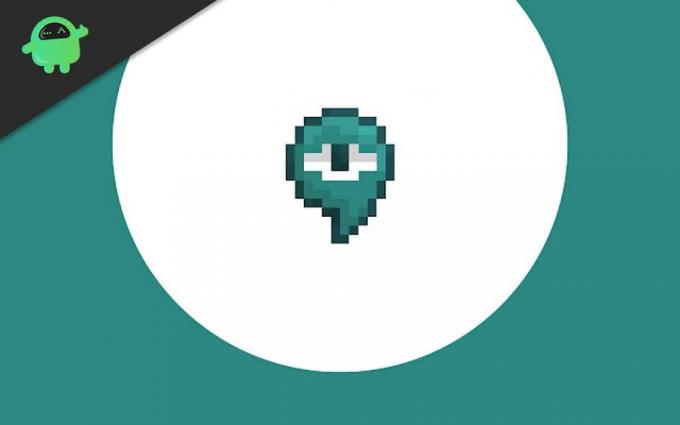
Indholdsfortegnelse
-
1 Er der en fryse eller pause kameraindstilling i Google Meet
- 1.1 Chrome på pc-brugere
- 1.2 Til Android-brugere
- 2 Konklusion
Er der en fryse eller pause kameraindstilling i Google Meet
Nu for at fryse skal vi få en Chrome-udvidelse. Da der er en udvidelse til at udføre sådanne effekter i Google Meet, så lad os se dens installation og brug.
Chrome på pc-brugere
Først skal du downloade og installere udvidelsen fra her. (Der er to udvidelser i Chrome webbutik. Sørg for at få den rigtige. Klik derfor på linket for at få den rigtige.)
Når den er tilføjet, vises udvidelsen øverst i nærheden af andre udvidelser.

Åbn nu Google-mødet og deltag eller opret et møde.
Efter tilslutning skal du se en flydende knap til venstre for skærmen. (Hvid i farve). Klik på den, og den udvides.
Rul nu ned gennem tilgængelige effekter, og du kan se Frys. Klik på den, og skærmen fryser på den sidste ramme.
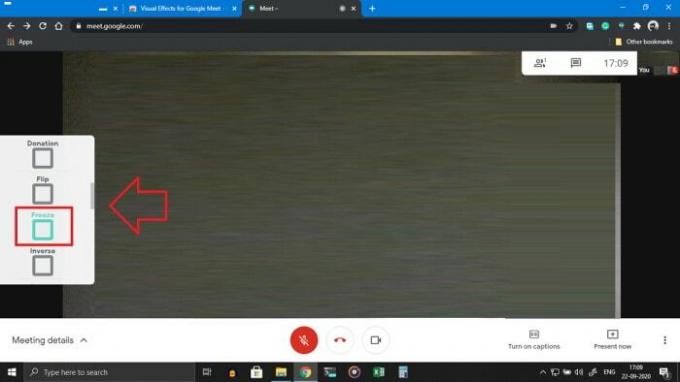
Det er det! Du har frosset dit kamera og din præsentation til andre brugere.
Til Android-brugere
Der er ingen muligheder for at indlæse plug-ins på krom til Android-enheder, og der er heller ingen mulighed for at fryse i Android-appen. Så hvad kan du så gøre?. Bare rolig, der er også en løsning til Android-enheder. Dette indebærer at bruge Google til at mødes i en browser, der understøtter kromudvidelser. Følg blot guiden, så er du klar til at gå.
Først skal du downloade og installere Kiwi-browseren fra Google play. (Klik her)
Åbn nu browserne, og tryk på de tre prikker til venstre og tryk på Udvidelser.
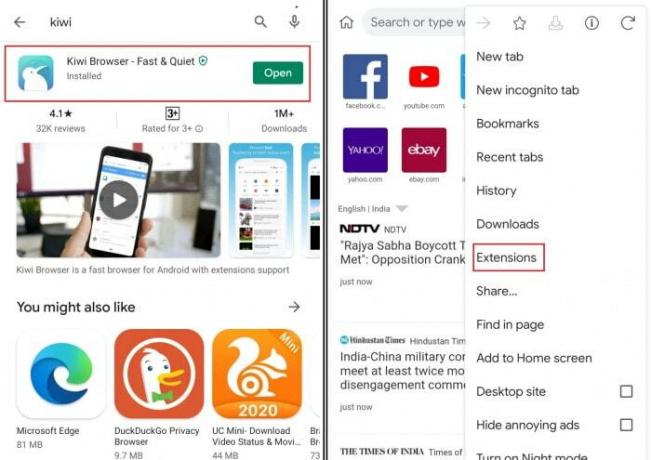
Tryk på Google, og søg efter udvidelserne. (Alternativt kan du klikke det her hvis du er i browseren.

Når udvidelsen er aktiveret, skal du fortsætte og deltage i et møde.
Til sidst skal du trykke på det flydende ikon og aktivere Fryse, som nævnt i ovenstående metode.
Men glem ikke at aktivere desktop-tilstand, ellers kan siden ikke indlæses og fører dig til Play store / Meet-appen.

Der er andre browsere som Yandex Browser, der kan arbejde med Chrome-udvidelser.
Konklusion
Som du kan se, hjælper denne udvidelse med at fryse og anvende effekter til Google Meet. Selvom installationen af udvidelsen er enkel og nem. Men det anbefales ikke at bruge udvidelser på mobile enheder, da dette ikke giver dig en god oplevelse. For desktopbrugere fungerer dette fint uden problemer. Der er dog ingen Firefox-udvidelse.
Editorens valg:
- Download de nyeste Chrome OS 2020-baggrunde
- Hvordan gør jeg din Gmail smart til at skrive hurtigere?
- Sådan åbnes zip- eller rarfil på Android-enhed
- Samsung Notes vs Evernote: Hvilken Note-app er bedre til Galaxy-enhed
- Sådan overføres kontakter fra Android til iPhone i realtid?
Rahul er en datalogistuderende med en massiv interesse inden for tekniske og kryptokurrencyemner. Han bruger det meste af sin tid på enten at skrive eller lytte til musik eller rejse på usynlige steder. Han mener, at chokolade er løsningen på alle hans problemer. Livet sker, og kaffe hjælper.



